La última actualización de Windows Defender puede hacer que tu PC no arranque; aprende cómo solucionarlo
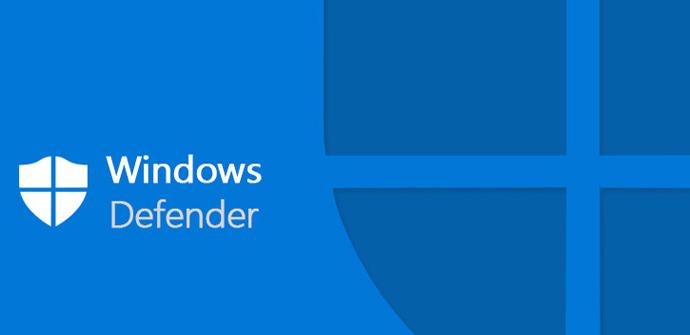
Windows Defender es la solución de seguridad que se implementa en el sistema operativo de la misma firma, Windows 10, y al igual que sucede con este, los de Redmond trabajan para que la plataforma sea lo más eficiente posible, además de segura.
Y es que uno de los propósitos de Microsoft para el futuro, es que este antivirus sea el único que adopten los usuarios de su sistema sin tener que utilizar soluciones de terceros en Windows 10, algo que poco a poco van consiguiendo, aunque este va a ser un camino complicado, ya que algunos de estos antivirus llevan muchos años entre nosotros.
Sin embargo hay que admitir que a medida que ha ido pasando el tiempo y en gran medida gracias a las actualizaciones que el software ha ido recibiendo, ha mejorado de manera ostensible con respecto a sus primeros pasos. De hecho se podría decir que nos encontramos ante un antivirus mucho más potente, seguro e «inteligente» que el que vimos en las primeras versiones, por lo que cada vez más usuarios prescinden de soluciones alternativas desarrolladas por otros en este mismo sentido
Pero no todo iba a ir como la seda, y como muestra lo que está sucediendo en estos instantes con la más reciente versión del mencionado antivirus, ya que algunos están detectando que, debido a la misma, incluso su equipo ha dejado de arrancar. Pues bien, por lo que se ha podido saber, esta es una actualización que ha llegado a los equipos con Windows 10 Home, Enterprise y Pro y que, debido a un cambio en la ubicación de la ruta del archivo de la actualización como tal, muchas descargas de la misma se bloquean cuando la función “AppLocker” está habilitada.
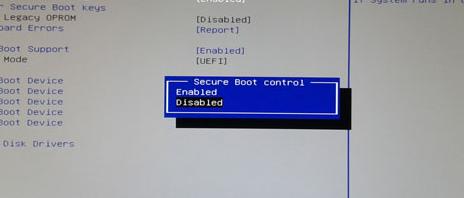
Cómo solucionar los problemas con la última actualización de Windows Defender
Así, una de las soluciones que la propia Microsoft propone para los afectados, es acceder a la directiva de grupo de Windows 10 y cambiar la ruta “%OSDrive%ProgramDataMicrosoftWindows DefenderPlatform*” para ponerla como permitida. Al mismo tiempo, algunos equipos han dejado de arrancar si tienen activado el modo de arranque seguro, por lo que habría que desactivarlo para poder actualizar el antivirus y que todo vuelva a la normalidad.
Esto es algo que llevamos a cabo arrancando el PC y desde la BIOS desactivamos la opción “Secure Boot”. Tras ello, abrimos en símbolo del sistema con permisos de administrador y ejecutamos el siguiente comando:
“%programdata%MicrosoftWindows DefenderPlatform4.18.1901-7MpCmdRun.exe» –revertplatform”.
Al mismo tiempo y con el fin de verificar que Windows Defender se está ejecutando, aquí mismo podemos teclear el comando “sc query windefend”, mientras que para asegurarnos de que ya no estamos usando la versión 4.18.1901.7 de Windows Defender, ejecutamos “sc qc windefend”. Una vez hemos llevado a cabo estos pasos, ya podemos volver a activar la función de “Secure Boot” en la BIOS del equipo.
Con todo y con ello, si la solución no corrige el problema al que hacemos mención, siempre podremos volver a la anterior versión de Windows Defender deshaciendo de este modo la instalada recientemente, algo que logramos por medio del comando “%programdata%microsoftwindows defenderplatform<version>mpcmdrun.exe” –revertplatform.
